En algunas ocasiones, al utilizar una cuenta de correo electrónico de cdmon en la aplicación de Gmail nos podemos encontrar que esta no puede conectar con el certificado de seguridad del servidor. El mensaje debe ser como el siguiente:
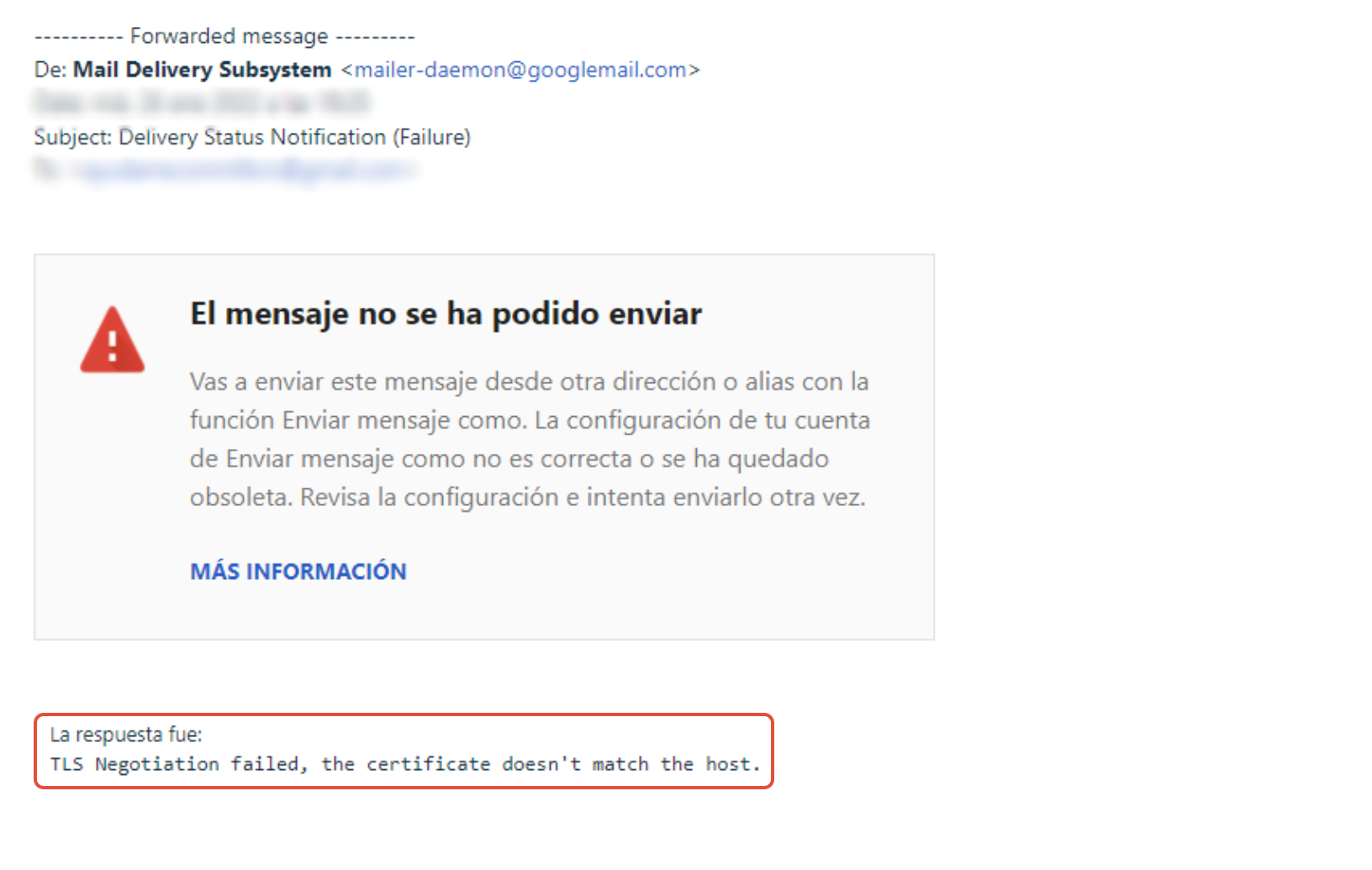
Tal y como indica el mensaje del error, es necesario modificar manualmente la configuración de la cuenta en la aplicación de Gmail para que pueda volver a hacer la conexión.
Cómo configurar el correo saliente de una cuenta ya configurada en Gmail
Primero de todo, debemos acceder a nuestra cuenta de Gmail e ir a los ajustes de esta, se nos abrirá otra ventana de los ajustes rápidos, pero debemos clicar sobre "Ver todos los ajustes":
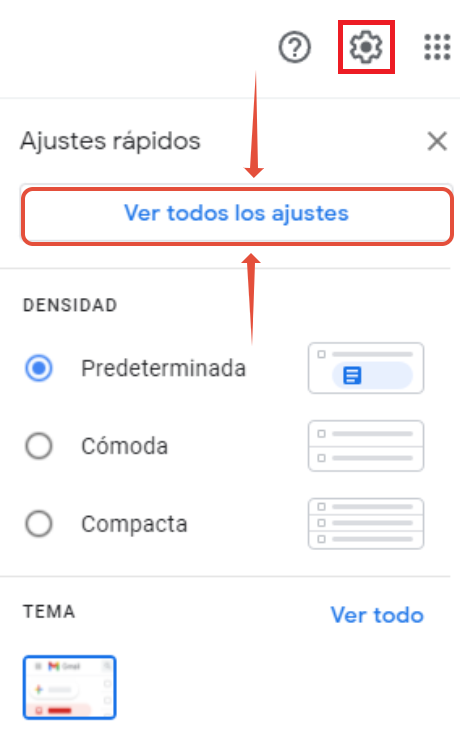
Una vez dentro, accedamos a "Cuentas e Importación"
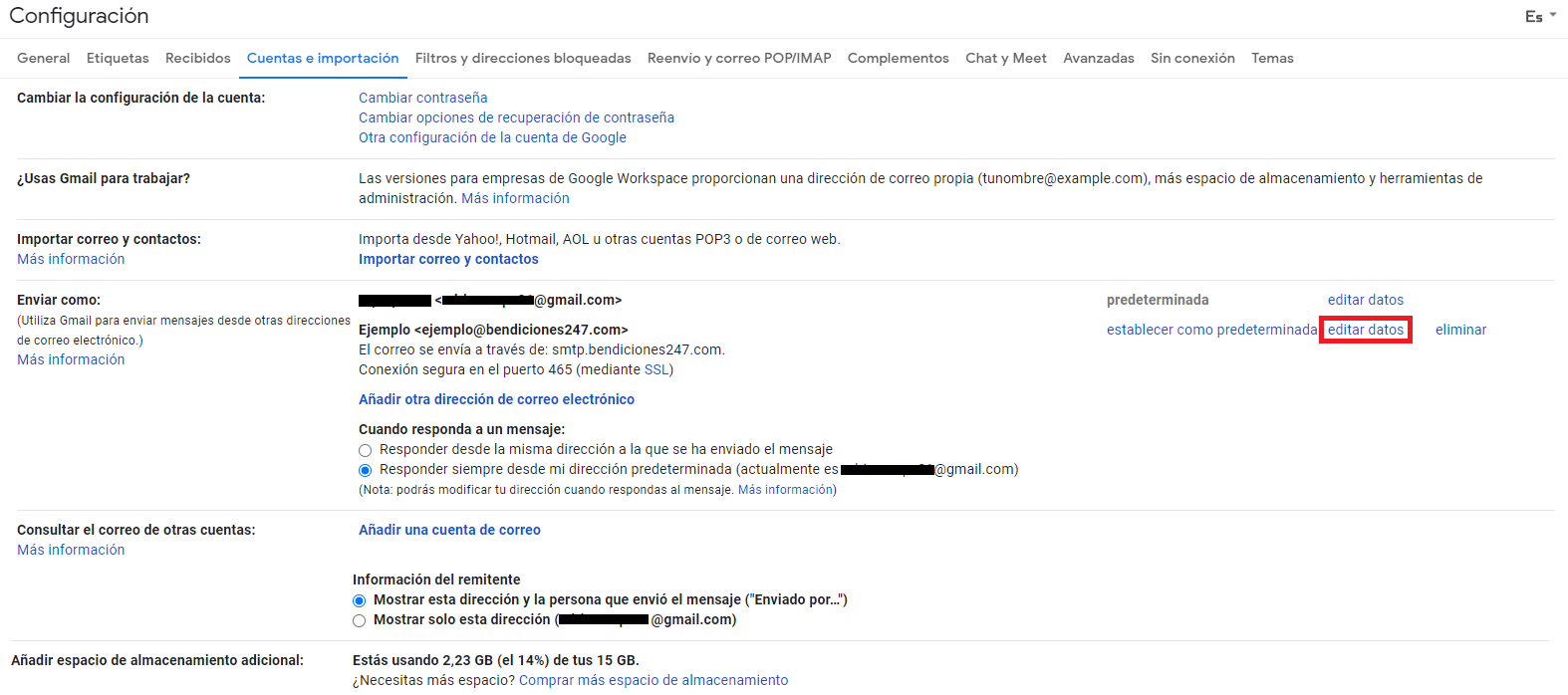
En "Enviar como" y sobre la cuenta con la que estamos teniendo problemas, debemos darle a "Editar datos". Desde aquí también podemos configurar con que cuenta responder los mensajes.

Aquí empezará la configuración de la cuenta. En Nombre debemos poner con qué nombre queremos que la gente reciba los correos electrónicos. Debemos darle a "Siguiente paso" para continuar.
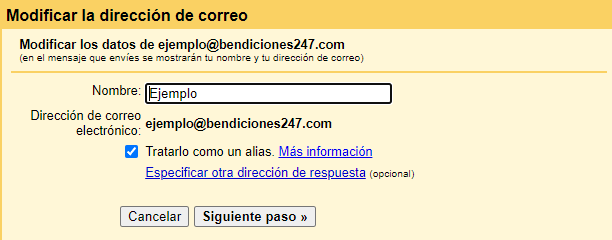
Seguidamente, aparecerán los datos de envío SMTP de la cuenta. Los datos deben ser como los que aparecen en la siguiente imagen, pero con el servidor de su dominio, en el ejemplo lo hemos hecho con "bendiciones247.com" :
- Servidor SMTP: smtp.tudominio.com
- Nombre de usuario: nombredetucuenta@tudominio.com
- Contraseña: La contraseña de la propia cuenta
- Puerto: 465
- Conexión segura mediante SSL
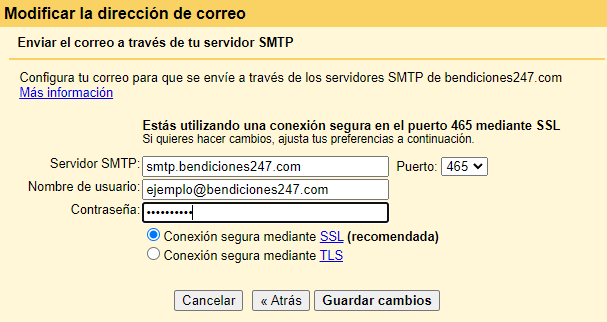
Si introducimos correctamente la contraseña, automáticamente cerrará la ventana y volveremos al apartado de "Cuentas e importación"
IMPORTANTE: En algunas ocasiones, no inicia la sesión editando una cuenta ya configurada, por lo que en esos casos es recomendable eliminar la configuración de la cuenta en el "Enviar como" y añadirla como si fuera una nueva cuenta:

Cómo añadir una cuenta de correo saliente SMTP en Gmail
Primero de todo, debemos acceder a nuestra cuenta de Gmail e ir a los ajustes de esta, se nos abrirá otra ventana de los ajustes rápidos, debemos clicar sobre "Ver todos los ajustes":
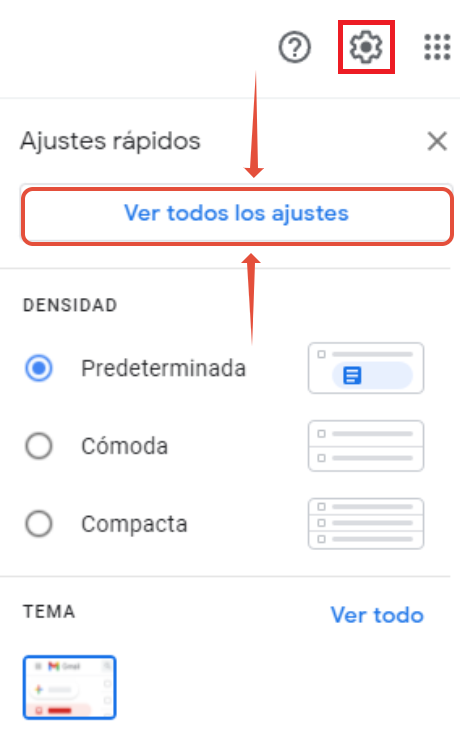
Una vez dentro, accedamos a "Cuentas e Importación", y en el apartado de "Enviar como", pinchamos sobre "Añadir otra dirección de correo electrónico"
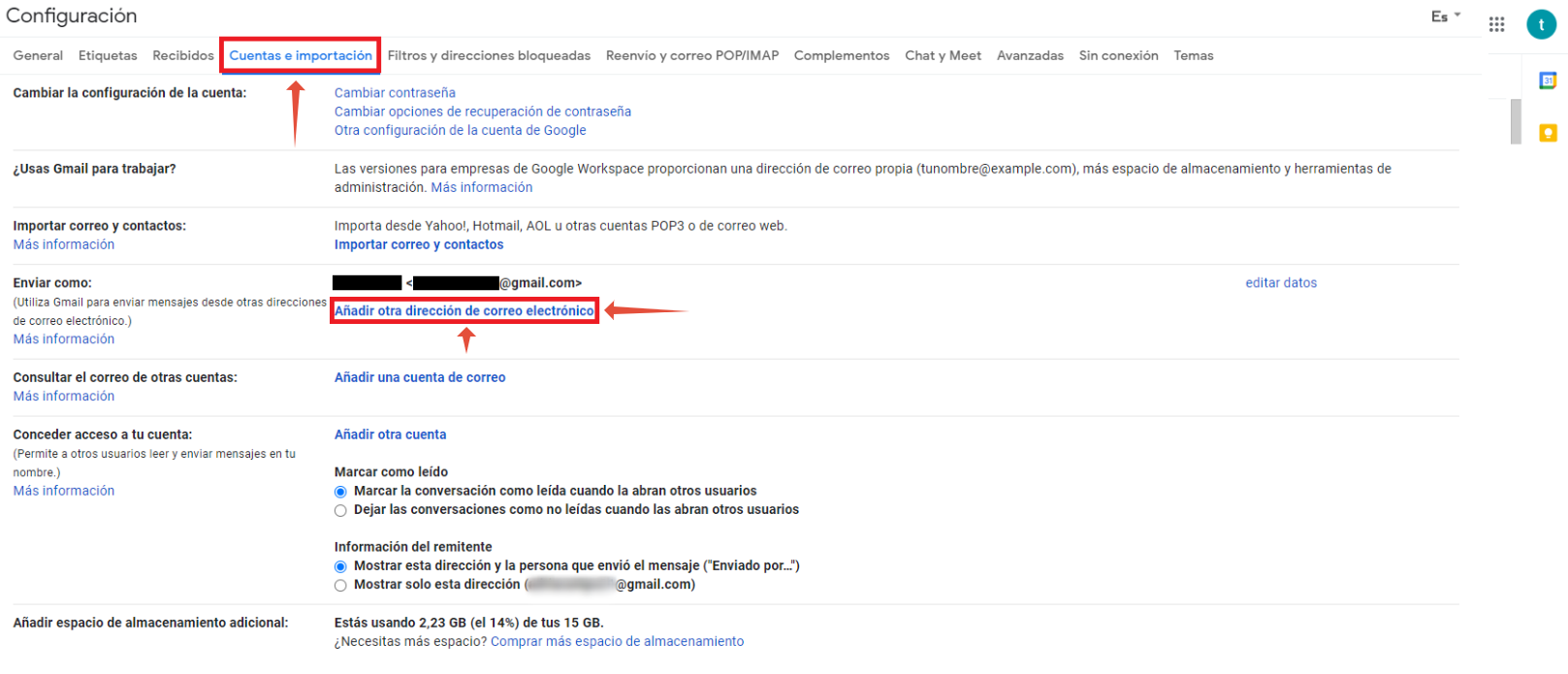
Se nos abrirá una ventana para iniciar la configuración, en Nombre debemos poner con que nombre queremos que la gente reciba los correos electrónicos y en la dirección de correo la cuenta que queremos configurar:

Seguidamente, aparecerán los datos de envío SMTP de la cuenta. Los datos deben ser como los que aparecen en la siguiente imagen, pero con el servidor de su dominio, en el ejemplo lo hemos hecho con "bendiciones247.com":
- Servidor SMTP: smtp.tudominio.com
- Nombre de usuario: nombredetucuenta@tudominio.com
- Contraseña: La contraseña de la propia cuenta
- Puerto: 465
- Conexión segura mediante SSL
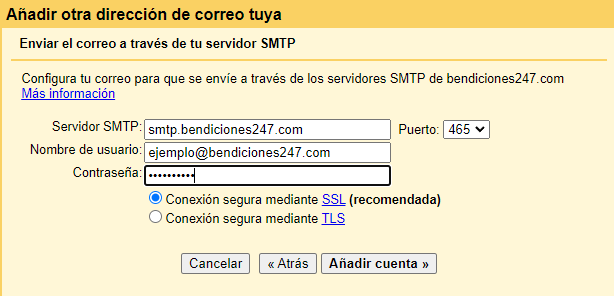
Al darle a "Añadir cuenta", nos redirigirá a una nueva ventana dónde debemos aceptar un correo de validación enviado a la cuenta que estamos configurando.
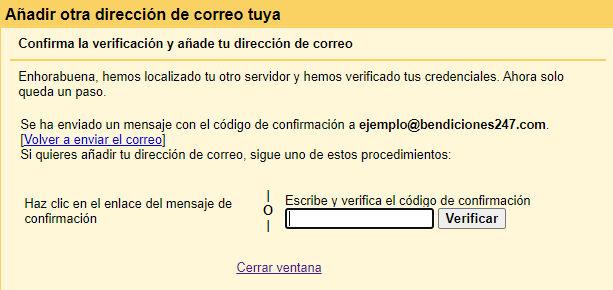
Al estar el correo en cdmon, podemos acceder a la bandeja de entrada desde RoundCube (webmail.tudominio.com) y obtener el código enviado a la cuenta.
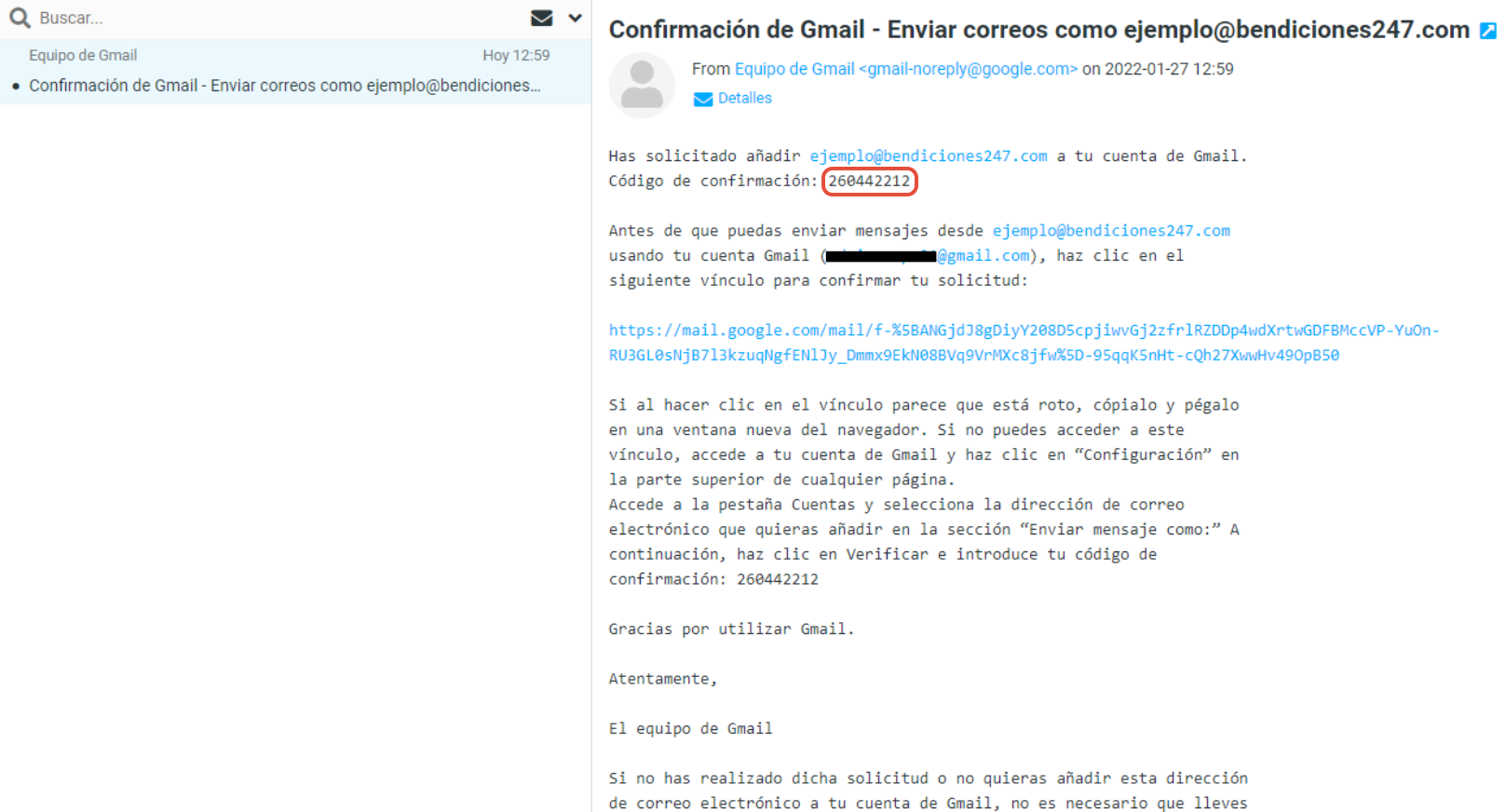
Volvemos a la ventana anterior, pegamos el código y le damos a "Verificar"
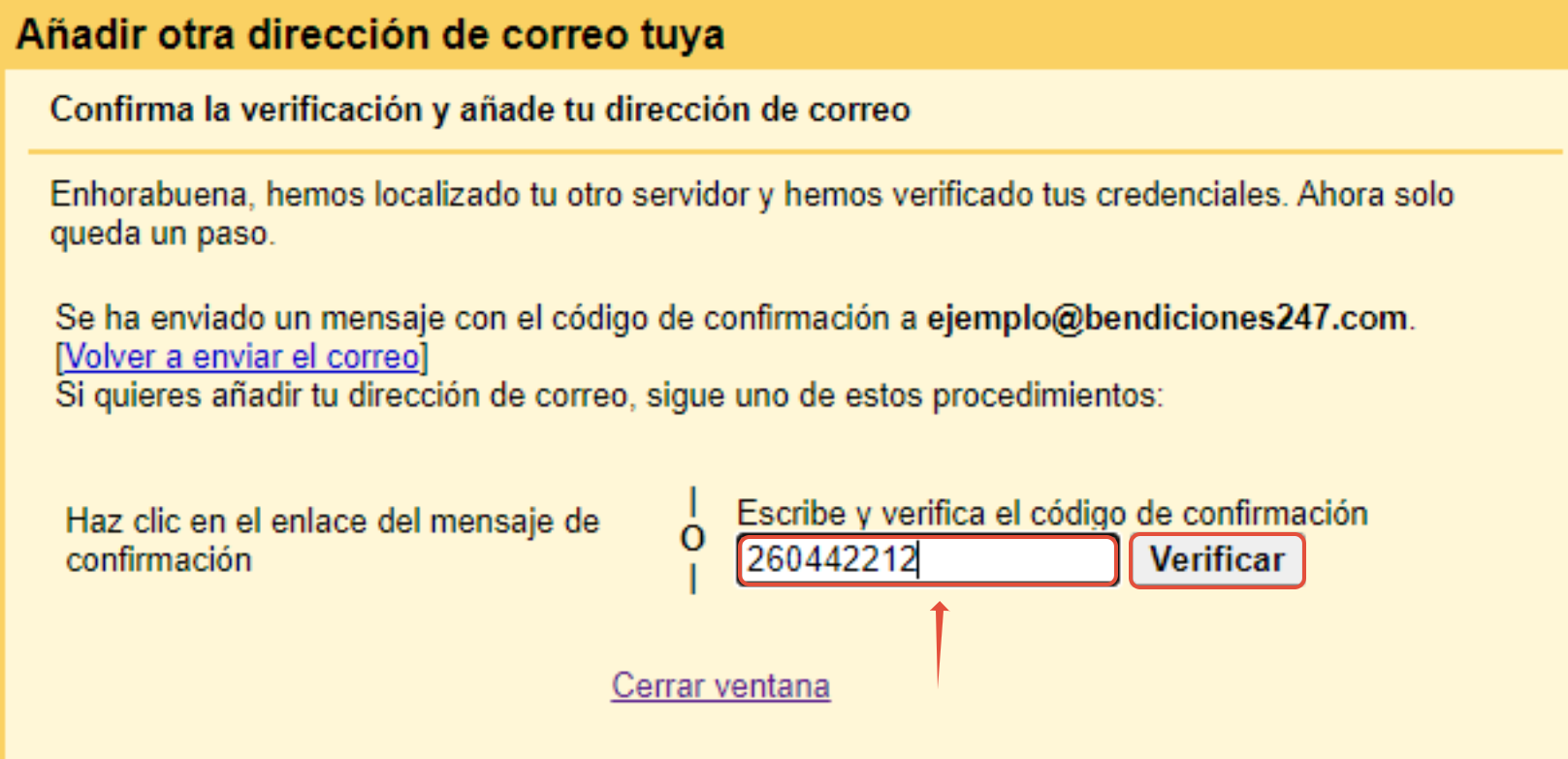
Finalmente, ya tendremos añadida la cuenta como SMTP en nuestro Gmail:

Para más información, puedes contactar con nosotros.